Ressources
Les API¶
Une API (Application Programming Interface) permet aux développeurs d'intégrer une application à une autre. Cela peut permettre par exemple de récupérer des données structurées depuis un site web pour les exploiter de manière automatisée dans un programme.
Il existe différents types d'API, notamment les API Web permettant d'accéder à des données.
Pour ce type d'API, une méthode consiste à émettre une requête HTTP permettant de récupérer des données sur un serveur web.
Il existe différents formats structurants de données, notamment le format XML (proche du HTML) et le format JSON, qui sont devenus des standards.
Voici quelques exemples d'API :
- https://openweathermap.org/api - Diverses API concernant le climat et la météo,
- https://openfoodfacts.org/data - Base de données collaborative, libre et ouverte des produits alimentaires du monde entier,
- https://openstreetmap.fr/ - Un projet collaboratif de cartographie en ligne qui vise à constituer une base de données géographiques libre du monde, en utilisant le système GPS et d'autres données libres.
Activité - Récupérer la météo dans un programme Python¶
Pour cette activité, on souhaite récupérer des données sur la météo de différentes villes en utilisant les données fournies par l'API de openweathermap.org.
Plus précisément, on utilisera la météo actuelle, vous pouvez vous rendre sur cette page pour voir les différentes façons de faire un appel avec l'API. Vous pouvez notamment utiliser la latitude, la longitude, le nom de la ville, le code postal...
openweathermap fournit des données en JSON, XML et HTML. Nous utiliserons ici le format JSON.
À télécharger
- meteo.py : Programme initial à compléter
Le module requests de Python permet d'effectuer des appels d'API à l'aide de requêtes HTTP, et ainsi de de récupérer des données sur le web au format JSON et de les intégrer dans un dictionnaire.
Utilisation du programme
Ouvrez le script meteo.py dans Thonny (ou dans votre IDE préféré), puis exécutez-le.
En appelant get_weather('Paris'), vous devriez obtenir quelque chose comme ceci :
{'coord': {'lon': 2.3488, 'lat': 48.8534},
'weather': [{'id': 800, 'main': 'Clear', 'description': 'clear sky', 'icon': '01n'}],
'base': 'stations',
'main': {'temp': 23.67, 'feels_like': 24, 'temp_min': 20.32, 'temp_max': 24.52, 'pressure': 1024, 'humidity': 73},
'visibility': 10000,
'wind': {'speed': 5.14, 'deg': 60},
'clouds': {'all': 0},
'dt': 1693777827,
'sys': {'type': 2, 'id': 2041230, 'country': 'FR', 'sunrise': 1693717783, 'sunset': 1693765857},
'timezone': 7200,
'id': 2988507,
'name': 'Paris',
'cod': 200}
Remarque 1 : Les f-strings
Lorsque vous souhaitez intégrer la valeur d'une variable à une chaîne de caractères, vous avez sans doute l'habitude d'utiliser la concaténation (avec le symbole +).
Par exemple :
Dans la fonction get_weather de notre programme, vous pouvez voir la ligne suivante (ligne 12):
url = f"https://api.openweathermap.org/data/2.5/weather?q={ville},{PAYS}&appid={API_KEY}&units=metric"
Ici, la chaîne de caractères créée est un peu particulière : il s'agit d'une f-string.
Une f-string permet d'intégrer facilement des variables à une chaîne de caractères. Il suffit de rajouter un f devant la chaîne de caractères, puis de mettre le nom des variables entre accolades. De cette manière, les noms des variables entre accolades seront remplacés par la valeur qui leur est associée.
En reprenant l'exemple précédent :
Remarque 2 : Les annotations de types
Chaque fonction de notre fichier meteo.py utilise ce que l'on appelle des annotations de types. Par exemple, si l'on regarde l'en-tête de la fonction get_weather :
Ici, on indique que la paramètre ville doit être de type str (une chaîne de caractères), et que la fonction doit renvoyer un dictionnaire. Il s'agit simplement d'une indication qui n'a aucun effet sur l'exécution du programme.
On aurait pu, à la place, donner ces indications dans la docstring, par exemple :
def get_weather(ville: str) -> dict:
''' Renvoie un dictionnaire contenant les données sur la météo actuelle de la ville entrée.
:param ville: (str) Le nom de la ville dont on souhaite obtenir la météo
:return: (dict) Le dictionnaire contenant les données sur la météo
'''
Si l'on regarde l'en-tête de notre fonction get_temp_from_lat_long :
On peut voir qu'elle doit renvoyer un objet de type None : autrement dit, elle ne doit rien renvoyer. (Effectivement, il s'agit d'une fonction qui doit simplement afficher quelque chose. Les fonctions qui ne renvoient rien peuvent également être appelées procédures.)
Exercice 1
Complétez la fonction temperature_ressentie, réutilisant la fonction get_weather, permettant d'afficher la température ressentie (feels_like) dans une ville donnée en entrée.
Le message affiché doit être de la forme Température ressentie à Paris : 15.72 °C. si l'on donne en entrée "Paris" à la fonction.
Corrigé exercice 1
Il faut simplement récupérer les données sur la ville passée en argument à la fonction, en rappelant la fonction get_weather, puis afficher avec print la valeur associée à la clé feels_like du dictionnaire lui-même associé à la clé main du dictionnaire principal :
def temperature_ressentie(ville: str) -> None:
''' Affiche la température ressentie (en degrés) dans la ville spécifiée. '''
donnees = get_weather(ville)
print(f"Température ressentie à {ville} : {donnees['main']['feels_like']} °C.")
Un petit test dans la console de Thonny donnera quelque chose comme ceci :
Rappel
En bas du script, vous pouvez voir le bloc de code suivant :
if __name__ == '__main__':
''' Instructions exécutées si l'on exécute ce fichier directement '''
pass
Les instructions saisies dans ce bloc ne seront prises en compte que si le script est exécuté directement. Si meteo.py est importé dans un autre script, ces instructions seront ignorées.
Exercice 2
En vous inspirant des deux fonctions précédentes, complétez la fonction get_temp_from_lat_long permettant d'afficher la température (temp) d'un lieu localisé par sa valeur de latitude et de longitude (voir documentation si besoin).
Faites le test avec lat = 49.23588940429046, long = 2.135797340968115 (localisation de Méru).
Dans votre url utilisée pour l'appel, vous utiliserez la clé d'API contenue dans la variable globale API_KEY.
Température en degrés celsius
Par défaut, les températures obtenues sont en degrés Kelvin. Si vous souhaitez obtenir les températures en degrés Celsius, il faut indiquer dans la requête HTTP que l'on souhaite utiliser le système métrique.
Pour cela, il faut ajouter le paramètre units avec la valeur metric à votre requête. Autrement dit, à la fin de votre URL, vous devez ajouter &units=metric (le & permet de faire la séparation avec le paramètre précédent).
Corrigé exercice 2
On s'inspire du code des fonctions get_weather et temperature_ressentie :
def get_temp_from_lat_long(lat: float, long: float) -> None:
''' Affiche la température (en degrés) d'une ville dont on fournit la latitude et la longitude. '''
url = f"https://api.openweathermap.org/data/2.5/weather?lat={lat}&lon={long}&appid={API_KEY}&units=metric"
r = requests.get(url)
donnees = r.json()
print(f"Température : {donnees['main']['temp']} °C.")
On souhaite maintenant obtenir les prévisions météo d'une ville de manière à afficher une courbe d'évolution de la température (temp) prévue.
L'API permet d'obtenir les prévisions des 5 prochains jours, à raison d'une mesure toutes les 3 heures. La page documentant les appels d'API permettant d'obtenir ces prévisions est la suivante : https://openweathermap.org/forecast5.
Ainsi, on obtiendra une liste de 40 mesures, la première mesure correspondant aux données sur la météo à l'heure actuelle, la deuxième mesure correspondant à la météo prévue dans 3 heures, la troisième à celle prévue dans 6 heures, et ainsi de suite...
Si l'on regarde un exemple de réponse de l'API :
Exemple de réponse de l'API
{
"cod": "200",
"message": 0,
"cnt": 40,
"list": [
{
"dt": 1661871600,
"main": {
"temp": 296.76,
"feels_like": 296.98,
"temp_min": 296.76,
"temp_max": 297.87,
"pressure": 1015,
"sea_level": 1015,
"grnd_level": 933,
"humidity": 69,
"temp_kf": -1.11
},
"weather": [
{
"id": 500,
"main": "Rain",
"description": "light rain",
"icon": "10d"
}
],
"clouds": {
"all": 100
},
"wind": {
"speed": 0.62,
"deg": 349,
"gust": 1.18
},
"visibility": 10000,
"pop": 0.32,
"rain": {
"3h": 0.26
},
"sys": {
"pod": "d"
},
"dt_txt": "2022-08-30 15:00:00"
},
{
"dt": 1661882400,
"main": {
"temp": 295.45,
"feels_like": 295.59,
"temp_min": 292.84,
"temp_max": 295.45,
"pressure": 1015,
"sea_level": 1015,
"grnd_level": 931,
"humidity": 71,
"temp_kf": 2.61
},
"weather": [
{
"id": 500,
"main": "Rain",
"description": "light rain",
"icon": "10n"
}
],
"clouds": {
"all": 96
},
"wind": {
"speed": 1.97,
"deg": 157,
"gust": 3.39
},
"visibility": 10000,
"pop": 0.33,
"rain": {
"3h": 0.57
},
"sys": {
"pod": "n"
},
"dt_txt": "2022-08-30 18:00:00"
},
{
"dt": 1661893200,
"main": {
"temp": 292.46,
"feels_like": 292.54,
"temp_min": 290.31,
"temp_max": 292.46,
"pressure": 1015,
"sea_level": 1015,
"grnd_level": 931,
"humidity": 80,
"temp_kf": 2.15
},
"weather": [
{
"id": 500,
"main": "Rain",
"description": "light rain",
"icon": "10n"
}
],
"clouds": {
"all": 68
},
"wind": {
"speed": 2.66,
"deg": 210,
"gust": 3.58
},
"visibility": 10000,
"pop": 0.7,
"rain": {
"3h": 0.49
},
"sys": {
"pod": "n"
},
"dt_txt": "2022-08-30 21:00:00"
},
....
{
"dt": 1662292800,
"main": {
"temp": 294.93,
"feels_like": 294.83,
"temp_min": 294.93,
"temp_max": 294.93,
"pressure": 1018,
"sea_level": 1018,
"grnd_level": 935,
"humidity": 64,
"temp_kf": 0
},
"weather": [
{
"id": 804,
"main": "Clouds",
"description": "overcast clouds",
"icon": "04d"
}
],
"clouds": {
"all": 88
},
"wind": {
"speed": 1.14,
"deg": 17,
"gust": 1.57
},
"visibility": 10000,
"pop": 0,
"sys": {
"pod": "d"
},
"dt_txt": "2022-09-04 12:00:00"
}
],
"city": {
"id": 3163858,
"name": "Zocca",
"coord": {
"lat": 44.34,
"lon": 10.99
},
"country": "IT",
"population": 4593,
"timezone": 7200,
"sunrise": 1661834187,
"sunset": 1661882248
}
}
On peut voir qu'une liste Python est associée à la clé list du dictionnaire principal obtenu. Ce tableau contient lui-même 40 dictionnaires, chacun correspondant à une mesure de la météo.
Voici un exemple de graphe affichant la comparaison entre l'évolution de la température de la ville de Paris et celle de la ville de Méru, sur les 5 prochains jours :
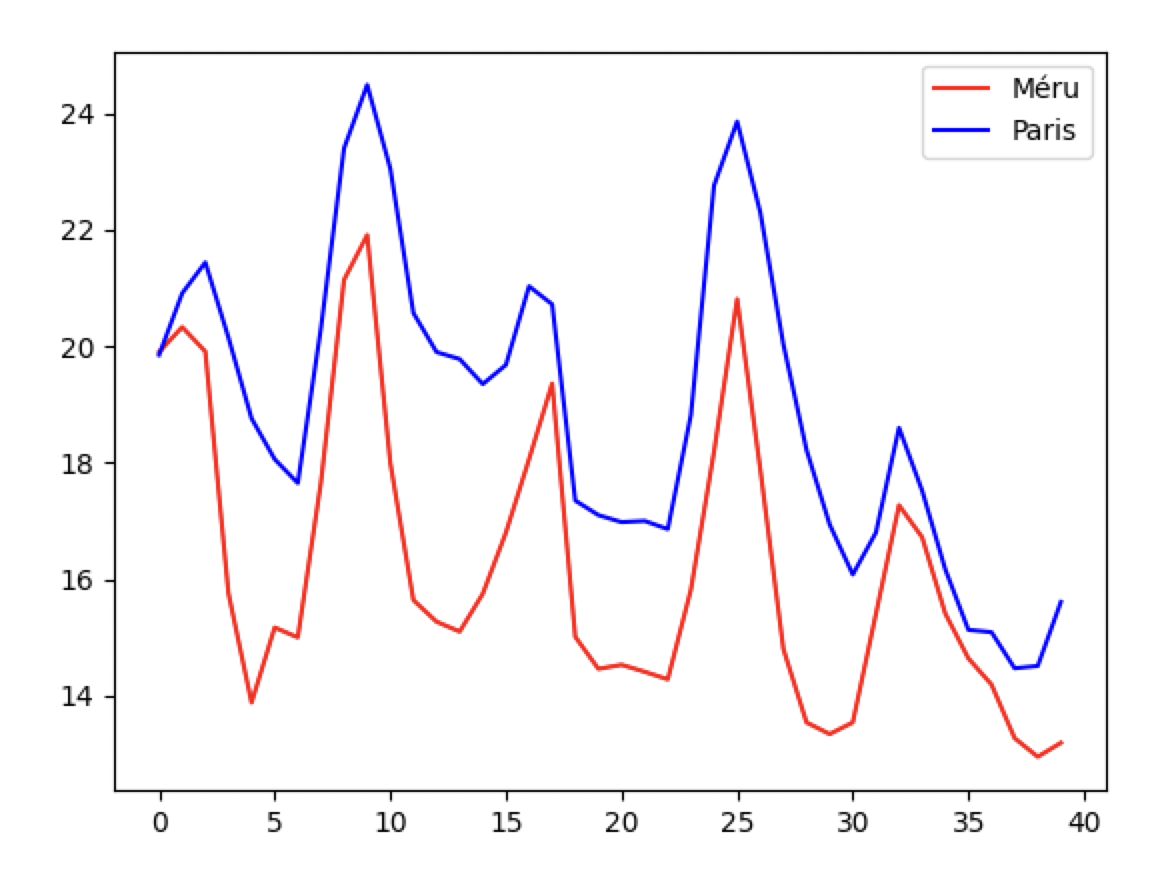
Exercice 3
Complétez la fonction compare_two_cities prenant deux noms de villes en entrée, et affichant un graphe contenant les courbes d'évolution de la température de ces deux villes.
Faites le test avec deux villes de votre choix.
Pour procéder, vous pouvez découper votre travail en 3 étapes :
Étape 1 : Récupérer les dictionnaires contenant les données sur la ville 1 et sur la ville 2. Pour vous aider (et parce qu'on manipule des objets, notion qui n'a pas encore été étudiée), je vous donne le code permettant de récupérer et de stocker ces données dans une variable r1 pour la ville 1 et r2 pour la ville 2 :
url1 = f"https://api.openweathermap.org/data/2.5/forecast?q={ville1},{PAYS}&appid={API_KEY}&units=metric"
url2 = f"https://api.openweathermap.org/data/2.5/forecast?q={ville2},{PAYS}&appid={API_KEY}&units=metric"
r1 = requests.get(url1).json() # r1 contient le dictionnaire contenant les données sur la ville 1
r2 = requests.get(url2).json() # r2 contient le dictionnaire contenant les données sur la ville 2
Étape 2 : Créer deux tableaux contenant respectivement les 40 températures de la ville 1 et les 40 températures de la ville 2. Vous pouvez (mais ce n'est pas obligatoire) pour cela utiliser la méthode de création de listes par compréhension.
On rappelle que les données sur les 40 mesures d'une ville sont contenues dans 40 dictionnaires, eux-mêmes contenus dans une liste associée à la clé list du dictionnaire principal.
Pour revoir un exemple de réponse de l'API pour vous aider, vous pouvez dérouler le bloc suivant :
Exemple de réponse de l'API
{
"cod": "200",
"message": 0,
"cnt": 40,
"list": [
{
"dt": 1661871600,
"main": {
"temp": 296.76,
"feels_like": 296.98,
"temp_min": 296.76,
"temp_max": 297.87,
"pressure": 1015,
"sea_level": 1015,
"grnd_level": 933,
"humidity": 69,
"temp_kf": -1.11
},
"weather": [
{
"id": 500,
"main": "Rain",
"description": "light rain",
"icon": "10d"
}
],
"clouds": {
"all": 100
},
"wind": {
"speed": 0.62,
"deg": 349,
"gust": 1.18
},
"visibility": 10000,
"pop": 0.32,
"rain": {
"3h": 0.26
},
"sys": {
"pod": "d"
},
"dt_txt": "2022-08-30 15:00:00"
},
{
"dt": 1661882400,
"main": {
"temp": 295.45,
"feels_like": 295.59,
"temp_min": 292.84,
"temp_max": 295.45,
"pressure": 1015,
"sea_level": 1015,
"grnd_level": 931,
"humidity": 71,
"temp_kf": 2.61
},
"weather": [
{
"id": 500,
"main": "Rain",
"description": "light rain",
"icon": "10n"
}
],
"clouds": {
"all": 96
},
"wind": {
"speed": 1.97,
"deg": 157,
"gust": 3.39
},
"visibility": 10000,
"pop": 0.33,
"rain": {
"3h": 0.57
},
"sys": {
"pod": "n"
},
"dt_txt": "2022-08-30 18:00:00"
},
{
"dt": 1661893200,
"main": {
"temp": 292.46,
"feels_like": 292.54,
"temp_min": 290.31,
"temp_max": 292.46,
"pressure": 1015,
"sea_level": 1015,
"grnd_level": 931,
"humidity": 80,
"temp_kf": 2.15
},
"weather": [
{
"id": 500,
"main": "Rain",
"description": "light rain",
"icon": "10n"
}
],
"clouds": {
"all": 68
},
"wind": {
"speed": 2.66,
"deg": 210,
"gust": 3.58
},
"visibility": 10000,
"pop": 0.7,
"rain": {
"3h": 0.49
},
"sys": {
"pod": "n"
},
"dt_txt": "2022-08-30 21:00:00"
},
....
{
"dt": 1662292800,
"main": {
"temp": 294.93,
"feels_like": 294.83,
"temp_min": 294.93,
"temp_max": 294.93,
"pressure": 1018,
"sea_level": 1018,
"grnd_level": 935,
"humidity": 64,
"temp_kf": 0
},
"weather": [
{
"id": 804,
"main": "Clouds",
"description": "overcast clouds",
"icon": "04d"
}
],
"clouds": {
"all": 88
},
"wind": {
"speed": 1.14,
"deg": 17,
"gust": 1.57
},
"visibility": 10000,
"pop": 0,
"sys": {
"pod": "d"
},
"dt_txt": "2022-09-04 12:00:00"
}
],
"city": {
"id": 3163858,
"name": "Zocca",
"coord": {
"lat": 44.34,
"lon": 10.99
},
"country": "IT",
"population": 4593,
"timezone": 7200,
"sunrise": 1661834187,
"sunset": 1661882248
}
}
Étape 3 : Enfin, il ne reste plus qu'à créer les deux courbes avec la fonction plot, puis à les afficher avec la fonction show de pyplot. Voir documentation de pyplot.
Vous devrez donc appeler deux fois la fonction plot, en donnant les tableaux créés précédemment en entrées.
Aide Pyplot
Vous pouvez consulter cette page pour des rappels concernant le module pyplot contenu dans la bibliothèque Matplotlib. N'oubliez pas d'importer le module dans votre script s'il ne l'est pas, en rajoutant cette ligne au début de votre script :
Si le module n'est pas installé sur votre machine, vous devez l'installer. Pour cela, dans Thonny, cliquez sur "Outils" puis sur "Gérer les paquets", puis recherchez et installez le paquet Matplotlib.
En l'occurence, vous n'aurez besoin que des fonctions plot et show, et éventuellement de legend si vous souhaitez afficher des légendes.